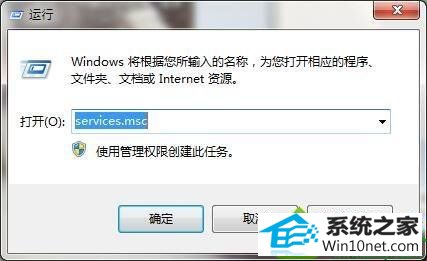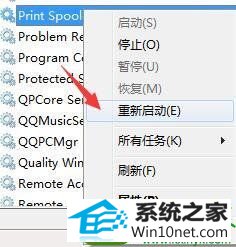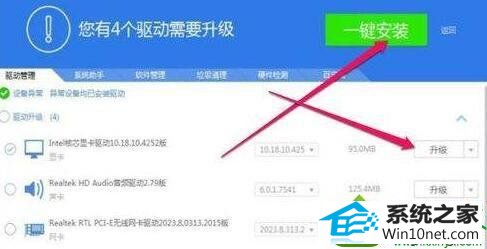win10系统使用打印机提示初始化失败的修复方法
发布日期:2019-06-26 作者:番茄花园 来源:http://www.win9xz.com
今天和大家分享一下win10系统使用打印机提示初始化失败问题的解决方法,在使用win10系统的过程中经常不知道如何去解决win10系统使用打印机提示初始化失败的问题,有什么好的办法去解决win10系统使用打印机提示初始化失败呢?小编教你只需要1、按下组合键win+R打开运行窗口;2、在输入框中输入“services.msc”命令回车;就可以了;下面就是我给大家分享关于win10系统使用打印机提示初始化失败的详细步骤::
1、按下组合键win+R打开运行窗口;

2、在输入框中输入“services.msc”命令回车;
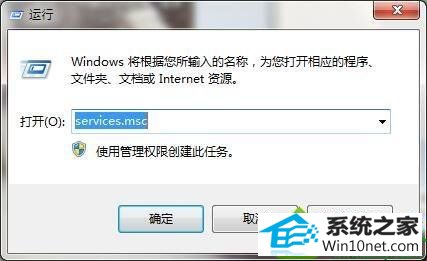
3、在服务列表中找到print spooler服务项,右键重新启动此服务;

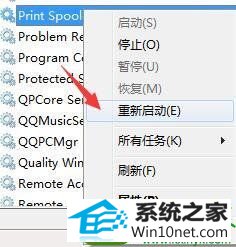
4、打开驱动软件,立即检测驱动的状态;

注:没有驱动软件的用户可以上网下载一下,驱动精灵、驱动人生都可以。
5、查看打印机驱动是否需要安装/升级,点击按钮开始安装/升级即可
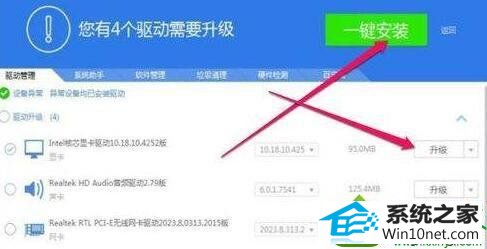
上面给大家分享的便是win10系统下使用打印机提示初始化失败的解决方法,希望本文内容可以帮助到大家。